من الطبيعي جداً نسيت كلمة المرور Samsung الخاص بك، اللابتوب أو حنى حساب Samsung الخاص بك. من الممكن بالتأكيد الوصول لهذه الأجهزة مرة أخرى ولكن الإجراءات ستكون مختلفة للغاية اعتماداً على الجهاز الذي تحاول فتحه. ستجد المقالة بالأسفل مساعدةً للغاية إذا وقعت في ظروف مشابهة. يوجد العديد من الطرق لإصلاح مشكلة نسيانك لكلمة مرور Samsung، بعضهم بالتفصيل بالأسفل. ألقِ نظرة.
- القسم 1: كيفية فتح كلمة مرور منسية لهاتف Samsung
- القسم 2: نسيت كلمة مرور حاسب Samsung، كيف أتخطاه؟
- القسم 3: نسيت كلمة مرور حساب Samsung، كيف أعيد تعيينه؟
القسم 1: كيفية فتح كلمة مرور منسية لهاتف Samsung
"قام أخي بتغيير التركيب السري لهاتف Samsung الخاص بي. هو لا يتذكر النمط. رجاءً، أخبرني كيف أفتح كلمة مرور هاتف Samsung المنسية".
إذا نسيت كلمة مرور قفل شاشة هاتف Samsung فلا تقلق كثيراً. نسيان كلمة المرور أو النمط حادثة شائعة، والتي يمكن إصلاحها عن طريق إعادة تعيين إعدادات ضبط المصنع أو أداة خارجية لأجهزة Samsung.
الوسيلة1: عن طريق إعادة تعيين إعدادات ضبط المصنع
يمكن إجراء إعادة تعيين لإعدادات ضبط المصنع بعدة طرق. بعضهم مفصل لراحتك. هاتين هما الأكثر فاعلية.
فقط اضغط مطولاً على زر زيادة مستوى الصوت وخفض الصوت في نفس الوقت. بعد ذلك، اضغط على زر الطاقة لمدة 15 – 20 ثانية على الأقل. ستظهر شاشة الاختبار على الشاشة. يمكنك استخدام مفاتيح الصوت لتحديد الخيارات، حدد Wipe Data (محو البيانات) أو Factory Reset (إعادة ضبط المصنع)، من ثم استخدم مفاتيح الطاقة لاختيار هذا الخيار.
هذه وسيلة مختلفة لإعادة تعيين إعدادات ضبط المصنع لهاتف Samsung الخاص بك. أغلق الجهاز ومن ثم اضغط على زر الرئيسية. ببطء ولكن بثبات أترك زر الطاقة بينما أنت ضاغط على زر الرئيسية. الآن أختر مفتاح البحث من شاشة أندرويد الخاصة باستعادة النظام. حدد خيار Factory Reset (إعادة ضبط المصنع) أو Wipe Data (محو البيانات) ومن ثم اضغط على "موافق/OK" باستخدام زر الطاقة.

الوسيلة 2: بدون إعادة تعيين إعدادات ضبط المصنع
ربما تعتبر إعادة تعيين إعدادات ضبط المصنع لهاتف Samsung أمراً صعباً، في الواقع، يوجد العديد من الطرق الأخرى المتاحة لتخطي كلمة مرور قفل شاشة هاتف Samsung في غضون دقائق. تعتبر PassFab Android Unlocker واحدة من أفضل الأدوات لتحقيق ذلك بخطوة واحدة. عليك فقط توصيل هاتفك بالكمبيوتر، الضغط على زر "إزالة/ Remove" وأتباع التعليمات على الواجهة.

القسم 2: نسيت كلمة مرور حاسب Samsung، كيف أتخطاه؟
"نسيت كلمة المرور على لابتوب Samsung من نوع ativ 500t. أنا غير قادر على فتح ويندوز 10. كيف أقوم بإعادة تعيين كلمة المرور لفتح اللابتوب الخاص بي. لا يوجد قرص إعادة تعيين كلمة مرور. أنا غير قادر على استخدام اللابتوب بكلمة المرور المنسية".
حسناُ، مثله مثل أي كمبيوتر متنقل آخر من شركات أخرى، حواسيب Samsung المتنقلة أيضاً تعمل بنظام تشغيل الويندوز. لذا، إذا نسيت كلمة المرور لجهاز Samsung فالحلول تقريباً كما هي.
بالرغم من ذلك، استخدام برنامج خارجي لاستعادة كلمات المرور سيكون أسهل وأكثر فاعلية، نحن نوصي باستخدام PassFab 4WinKey. هو متاح بسهولة ولن يمسح ملفاتك من جزء النظام. هذا البرنامج يستخدم إجراء الاستعادة والذي هو بسيط للغاية ويضمن نجاح إعادة تعيين كلمة المرور.
لذا، إليك كيفية تخطي كلمة مرور كمبيوتر Samsung
الجزء 1: قرص إعادة التعيين
الخطوة 1: يمكن تنزيل برنامج PassFab 4WinKey من الموقع الرسمي المختص بسهولة شديدة. قم بتشغيل البرنامج، وسيتم سؤالك عن وسط تمهيد البدء. خياراتك هي CD/DVD وUSB.

الخطوة 2: ولكنك تستخدم الإصدار الأساسي من البرنامج، والذي يعني أنك لن تستطيع تحديد قرص متحرك USB. لذا، افتراضياً سيكون الاختيار هو CD/DVD. أدخل القرص إلى الجهاز واضغط على "حرق/Burn".

الخطوة 3: ستنبثق رسالة تحذير، اضغط على "موافق/Yes" وسيبدأ البرنامج بتحويل القرص إلى قرص إعادة تعيين كلمة مرور.

الخطوة 4: عملية حرق القرص بسيطة للغاية وستنتهي خلال دقيقة أو 2. بعد ذلك، اضغط على "موافق/OK" لإنهاء العملية.

الجزء 2: تمهيد الويندوز
الخطوة 1: أدخل القرص إلى لابتوب Samsung المغلق وأعد التشغيل
الخطوة 2: بينما يقوم اللابتوب بالتشغيل مجدداً، اضغط مكرراً على "F12" أو "ESC" للدخول لقائمة تمهيد البدء. يمكن أن يكون المفتاح مختلفاً، الأمر يعتمد على نوع اللابتوب الذي تستخدمه.

الخطوة 3: في قائمة تمهيد البدء ستجد قائمة بخيارات التمهيد، حدد CD/ DVD ونفذ. يقوم اللابتوب بالتمهيد من ذلك القرص.
الجزء 3: إعادة تعيين كلمة المرور
الخطوة 1: برنامج استعادة كلمة المرور على الويندوز هذا يعمل على اللابتوب الخاص بك، عليك تحديد نظام تشغيل الويندوز واضغط على "التالي/Next".

الخطوة 2: الصفحة التالية ستقدم قائمة بكل حسابات المستخدم، أختر حسابك المغلق.

الخطوة 3: الآن، اضغط على "التالي/Next" مجدداً وكلمة مرور لابتوب Samsung الخاص بك سيتم إعادة تعيينها.

الخطوة 4: عند اكتمال إعادة التعيين بنجاح، اضغط على "إعادة تشغيل/Reboot" وسيقوم اللابتوب بإعادة التشغيل.

هذا برنامج بسيط بطريقة مذهلة ولكن فعال لإعادة تعيين كلمة المرور لأجهزة الويندوز الخاصة بك. هو متاح ويعمل بشكل جيد.
القسم 3: نسيت كلمة مرور حساب Samsung، كيف أعيد تعيينه؟
هذه الأيام، تتغير الأشياء بسرعة البرق ومعظم الكمبيوترات تتطلب من المستخدمين إنشاء حساب في المواقع الخاصة بهم للاستفادة من أدواتهم باهظة الثمن. تعتبر Samsung شركة رائدة عالمية وكمستخدم، ستحصل على حساب Samsung.
برغم الفعالية الكبيرة لتلك الخاصية، إلا أنك يجب عليك حمايتها بكلمة مرور وإذا نسيت كلمة المرور على لوح أو هاتف Samsung فلن تستطيع الدخول لأي شيء. حدث الأمر لي أيضاً، نسيت كلمة مرور جهاز Samsung الخاص بي، وكان الأمر مأساة.
لذا، إذا واجهتك نفس العقبات، أعد تعيين كلمة مرور حساب Samsung الخاص بك في الحال. إليك كيفية القيام بذلك؛
الخطوة 1: أفتح الكمبيوتر الخاص بك وقم بزيارة "account.samsung.com".
الخطوة 2: سجل دخولك لهذا الحساب واذهب إلى صفحة تسجل الدخول لحساب Samsung.
الخطوة 3: الآن، عليك الضغط على "العثور على المعرف أو إعادة تعيين كلمة المرور" / " Find ID or Reset password?" للمتابعة.
الخطوة 4: عليك تحديد "إعادة تعيين كلمة المرور/Reset Password" وعليك تقديم معرف البريد الإلكتروني الخاص بك. اضغط على "التالي/Next".
الخطوة 5: سيُطلب منك تفقد بريدك الإلكتروني. تفقده وسيوجد رابط بذلك البريد الإلكتروني، اضغط عليه لإعادة تعيين كلمة مرور حساب Samsung.
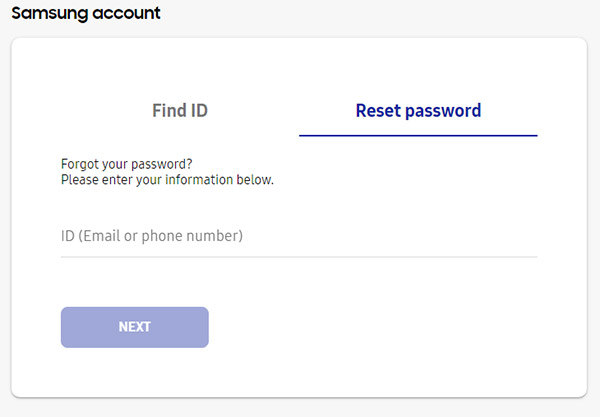
الملخص
هذه كل الطرق البسيطة الفعالة التي بها يمكنك إصلاح مشكلة نسيان كلمة مرور Samsung. إذا نسيت كلمة المرور على هاتفك فاستخدم طريقة إعادة تعيين إعدادات ضبط المصنع لاستعادة الوصول مرة أخرى. لا تستطيع الدخول لحساب Samsung الخاص بك؟ لا تقلق، ستستطيع إعادة تعيينها من الموقع الرسمي الخاص بهم. أخيراً، لابتوب Samsung؛ إذا لم تستطيع الدخول إليه، فقط استخدم PassFab 4WinKey. قم بإنشاء قرص إعادة تعيين كلمة مرور ويندوز 10 لكمبيوتر Samsung على كمبيوتر مختلف ومن ثم استخدمه على لابتوب Samsung المغلق. سيُفتح في غضون دقائق. أداة رائعة!
